在电脑的使用中,难免会遇到一些问题。而系统显示器输入不支持就是其中之一了,这种问题一般都是由分辨率错误所引起的,懂的用户就知道该怎抹去解决了。只要在开机的过程中进入高级启动菜单,以低分辨率模式运行系统就能够解决问题了,具体的操作就来看看小编的图文教程吧。
最近有很多用户在更换显示器之后,系统提示输入不支持的问题,这让用户们非常不解,不知道如何解决这个问题,那么提示显示器输入不支持怎么办呢?下面,小编就来跟大家分享电脑显示器显示输入不支援的解决方法了。
电脑显示器显示输入不支援怎么办
点击鼠标右击【显示设置】

输入不支援电脑图解1
点击【高级显示设置】
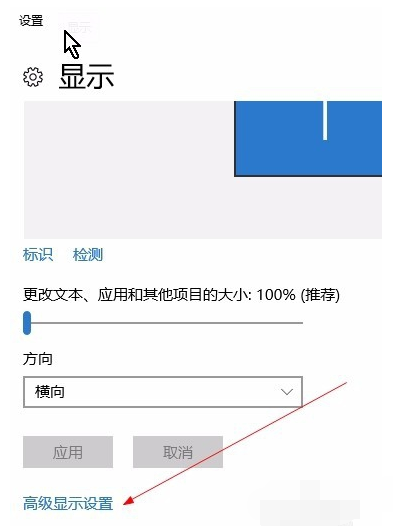
电脑电脑图解2
点击【显示适配器属性】
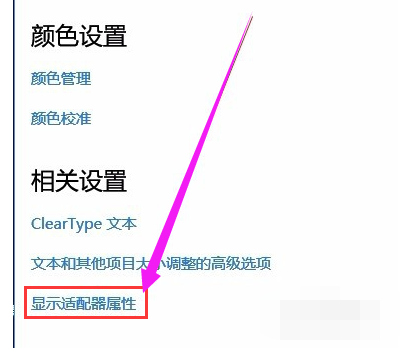
电脑电脑图解3
点击【监视器】
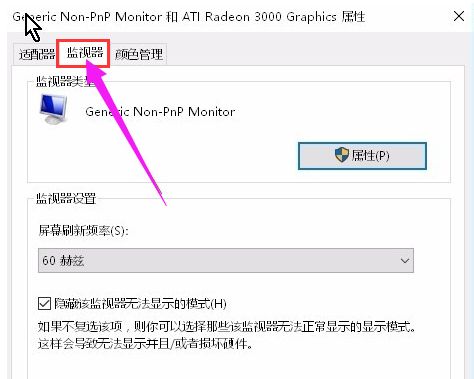
电脑电脑图解4
修改赫兹为60就可以了,
点击保存确认

电脑电脑图解5
以上就是电脑显示器显示输入不支援的解决方法。